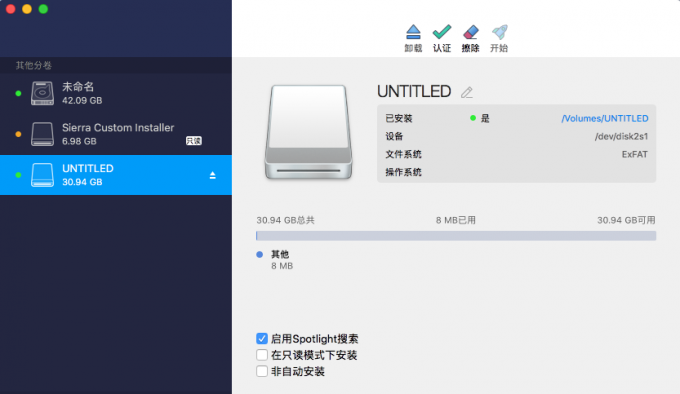
Paragon NTFS for Mac 15中文版2024最新安装激活教程
Paragon NTFS For Mac2023是一款强大的ntfs磁盘读写工具,帮助用户在MAC电脑上读写NTFS格式的磁盘,需要解决MAC无法读写磁盘的用户可以来试试Paragon磁盘读写软件哦。6、回到之前的页面就可以看到已购买的产品许可证,点击“显示细节”就可以查看这个激活码的使用状态,在这边状态显示的是未激活,那是因为我还没有在软件中登录账户。1、下载安装正式包,然后运行软件,单机软件左
虽然ntfs格式文件系统具有许多的优点,但在mac并不具备完全读写权限。通常,我们会在mac安装数据读写软件。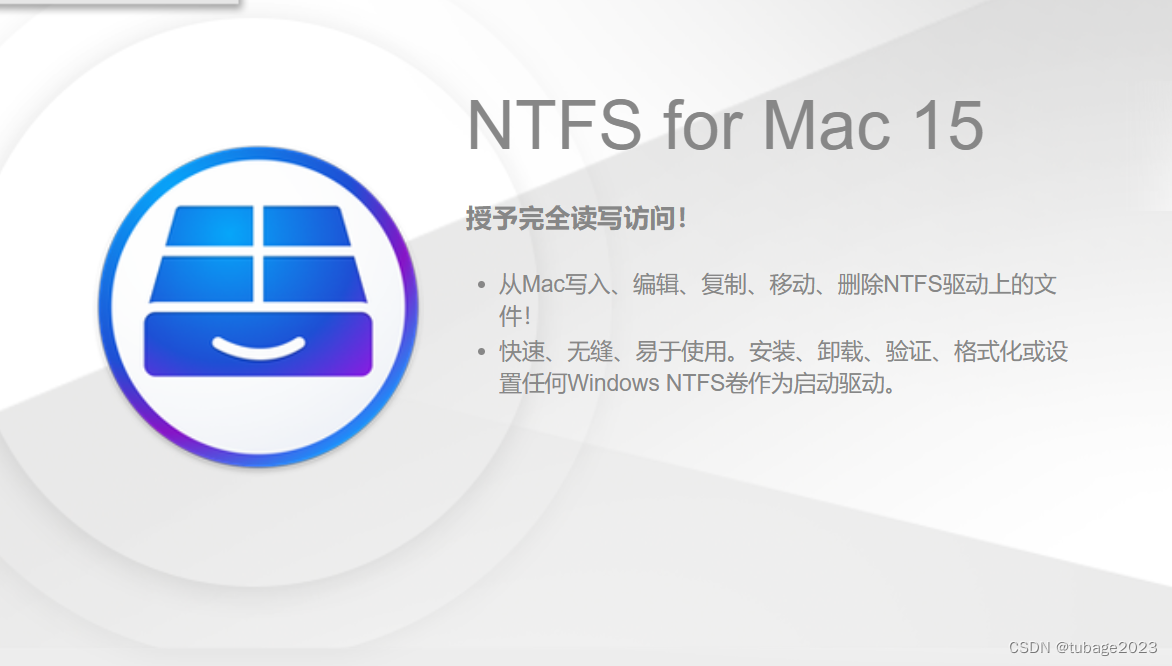
Paragon NTFS for Mac是什么
在选择一款合适自己的NTFS or Mac软件之前,您可以简单地对NTFS or Mac进行一个了解。
1.NTFS
NTFS是Windows系统下硬盘的文件系统格式支持的文件系统。任何硬盘,不管是电脑硬盘还是外置硬盘,在使用前,都需要将硬盘先格式化为某一种文件系统格式才能使用。而Mac对它只有“读取”权限,没有“写入”权限。
2.NTFS For Mac
NTFS For Mac是支持在Mac上读写NTFS外置存储设备的解决方案 ,它让Mac用户能更加简单直观地在Mac上随意对NTFS文件修改、删除等“写入”操作。
NTFS For Mac支持将Mac上的文件拷贝、导入、拖入、到移动硬盘上;也能解决“移动硬盘连接到Mac电脑上无法删除文件”“无法把Mac上的文件拷贝进Bootcamp分区”等情形。
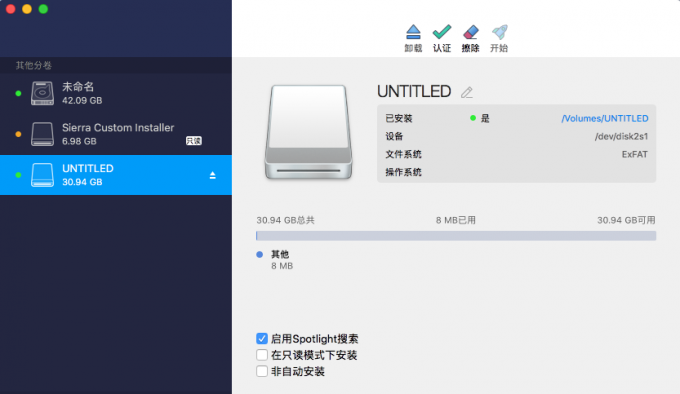
电脑上的Paragon NTFS for Mac 15如何安装激活
Paragon NTFS软件在M2芯片电脑上安装之后,最后一步会让我们“允许加载第三方内核扩展”,具体如下图所示。
Paragon NTFS For Mac 15是一款强大的ntfs磁盘读写工具,帮助用户在MAC电脑上读写NTFS格式的磁盘,需要解决MAC无法读写磁盘的用户可以来试试Paragon磁盘读写软件哦。
Paragon Ntfs For Mac 15下载:https://souurl.cn/s84CCB
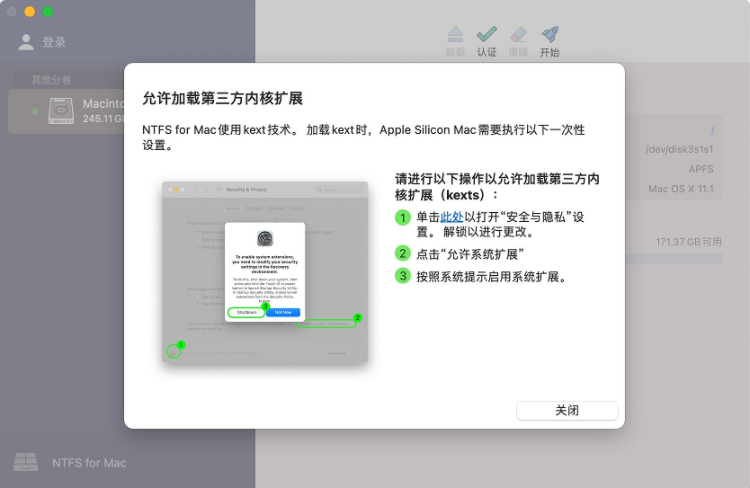
按照图中提示“单击此处“,然后打开安全与隐私。接下来依次点击小锁标志进行解锁,然后点击【启用系统扩展】,接下来点击【关机】。
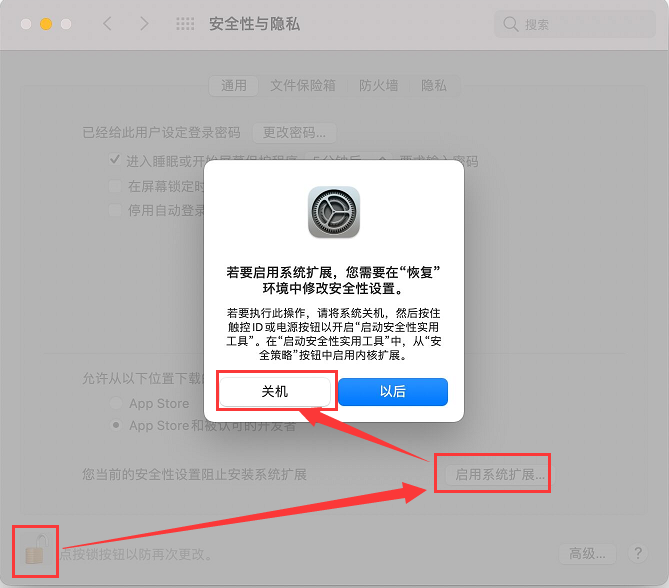
然后按照之前的提示打Mac并立即按住电源按钮至少10秒时,将出现启动选项窗口。如下图所示:
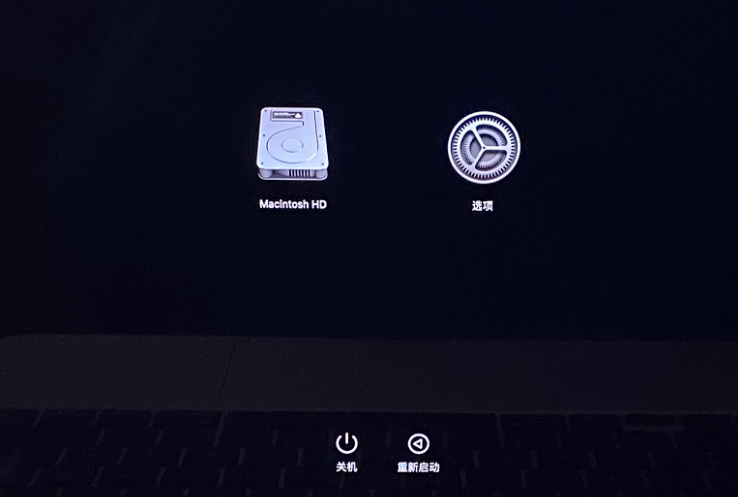
选中【选项】,将出现【继续】按钮,点击此按钮。
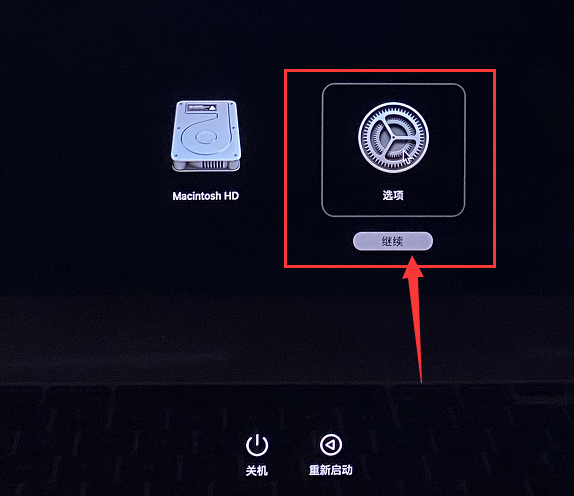
依次点击左上角的【实用工具】->【启动安全性实用工具】。
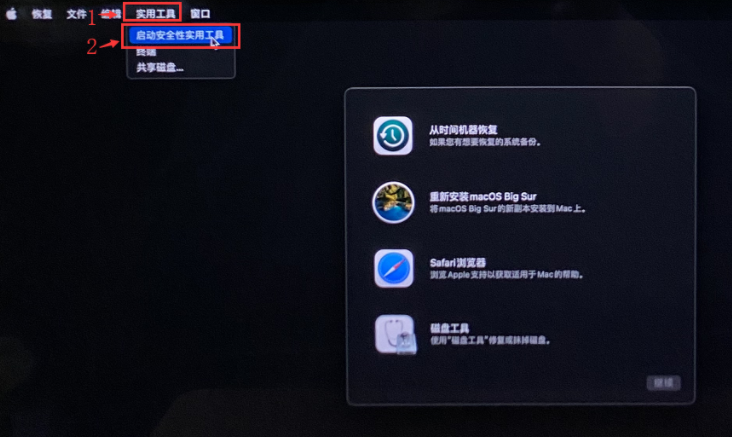
点击【安全策略】
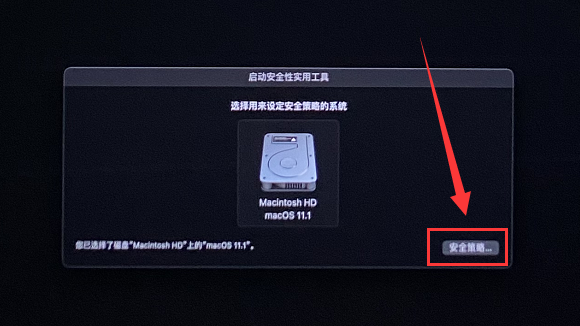
选择降低安全性,勾选“允许用户管理来自被认可开发者的内核扩展”,点击【好】。

设置成功之后,点击屏幕左上角的苹果标志重启电脑,重启之后,屏幕上会跳出“系统扩展已被阻止”窗口,点击【打开安全性偏好设置】。
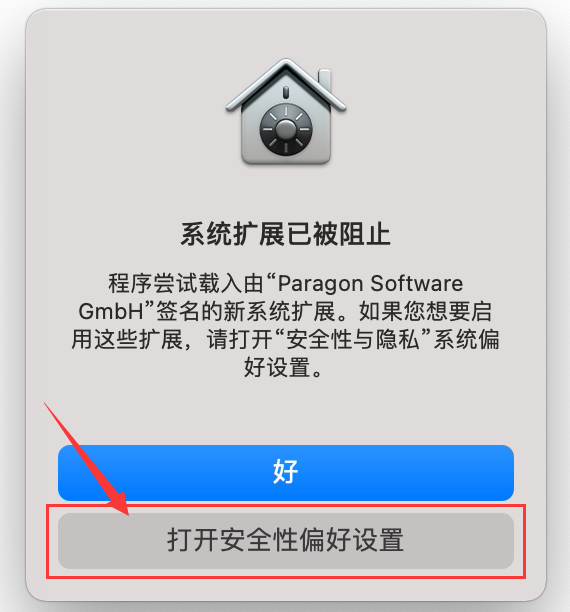
这时候安全性与隐私中拦截的提示已经有所不同,现在提示的就是:来自开发者“Paragon Software GmbH”的系统软件已被阻止载入。先点击左下角的小锁标志进行解锁,然后点击【允许】。
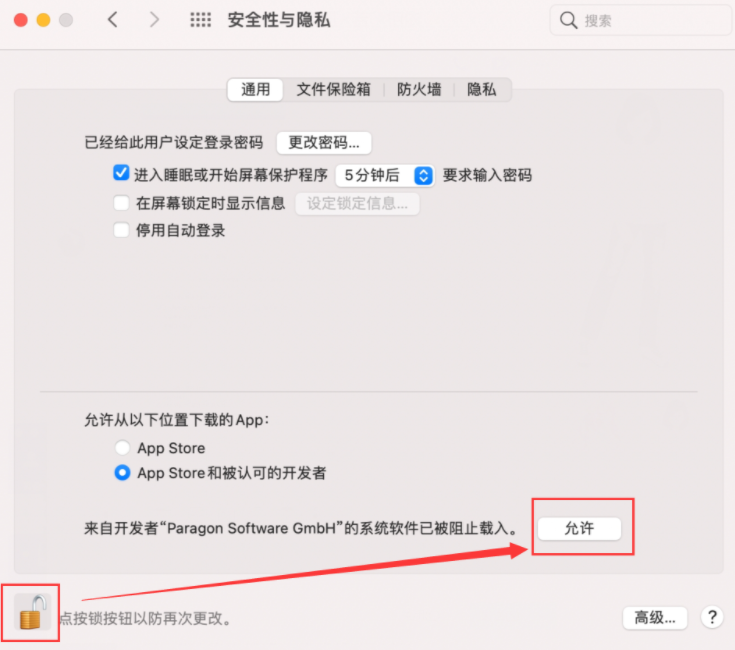
mac OS 13的界面如下所示;
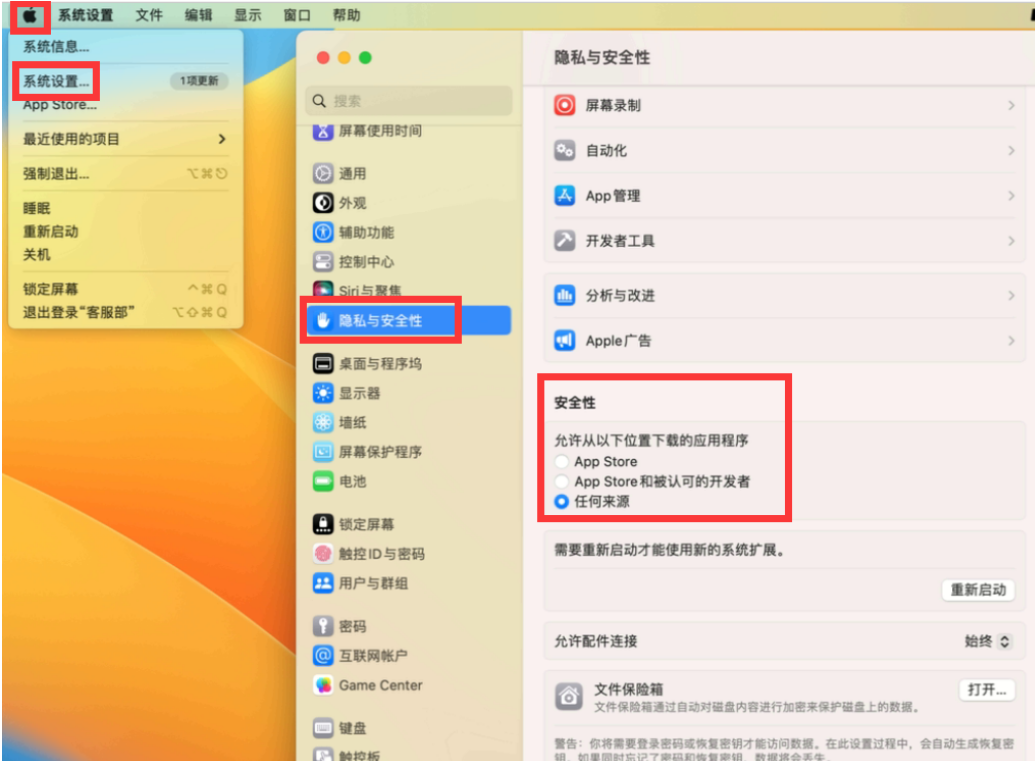
后面会有个提示:需要重新启动才能使用新的系统扩展,点击【重新启动】即可。
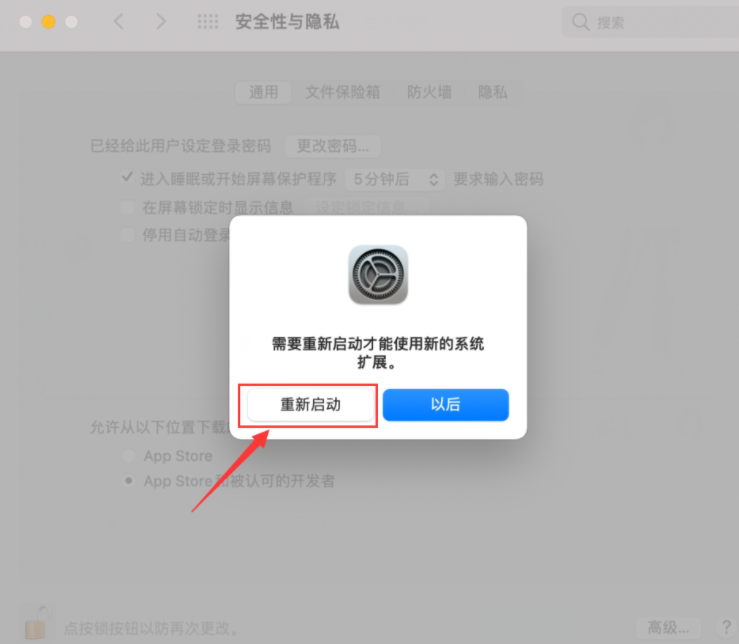
Paragon NTFS 优惠码: XZCE4786
Paragon NTFS 活动入口:https://souurl.cn/bnCCct
Paragon NTFS 15是一款在macOS系统下支持NTFS格式磁盘读写的工具,它能够帮助用户解决不能使用NTFS格式的U盘和移动硬盘的问题。除了基础的读写NTFS格式磁盘的功能,它还具有以下特色:
是一款非常不错的Mac读写工具,解决了大部分Mac电脑用户无法读取移动硬盘的困扰,但是很多用户在购买了正版Paragon后不会激活。本篇将为各位小伙伴们讲解一下NTFS读写工具Paragon NTFS for Mac是如何进行下载、安装与激活的。
,创建好后绑定激活码,然后登入软件用该邮箱账户及密码就可以激活正版Paragon NTFS for Mac了,具体详细教程请看下方。
下载Paragon NTFS 15
登录Paragon NTFS下载页,点击【免费下载】即可。注意目前我们仅提供 ParagonNTFS For Mac 15 的试用。
Paragon NTFS For Mac2023是一款强大的ntfs磁盘读写工具,帮助用户在MAC电脑上读写NTFS格式的磁盘,需要解决MAC无法读写磁盘的用户可以来试试Paragon磁盘读写软件哦。
Paragon Ntfs For Mac 15下载:https://souurl.cn/s84CCB
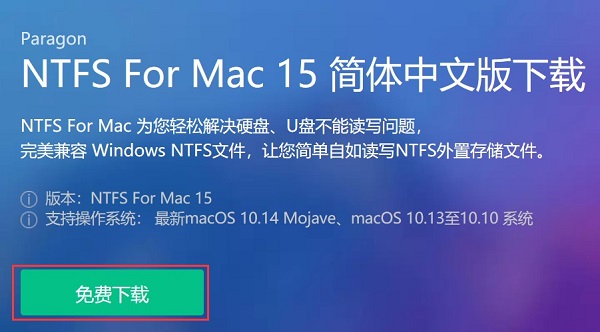
安装Paragon NTFS
1、打开已经下载完成的安装包,点击【安装Paragon NTFS for Mac 15】;

2、在接下来出现的安装向导界面中勾选“我接受软件许可协议”,然后点击下一步;
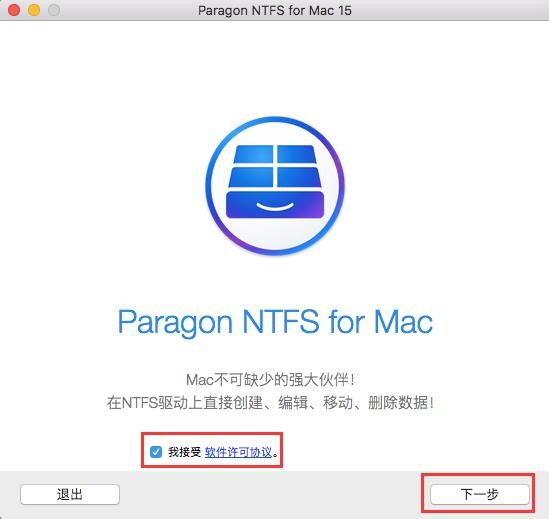
3、然后就会进行自动安装,我们只需要稍等片刻;
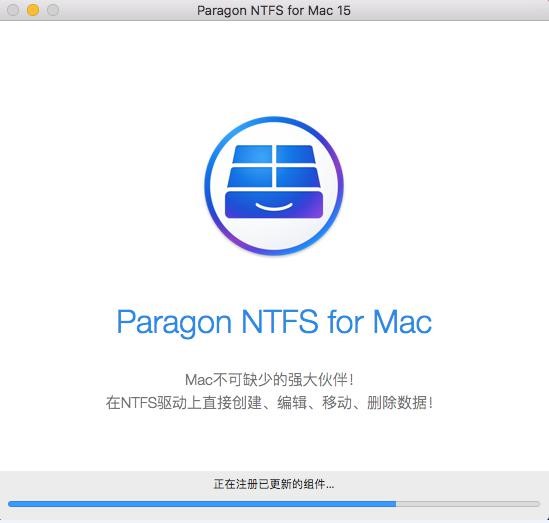
4、安装完成之后就会询问你是现在激活这款软件还是先开始10天试用,如果有激活码的小伙伴们可以选择激活,如果没有的话可以先选择开始10天试用,然后点击下一步;
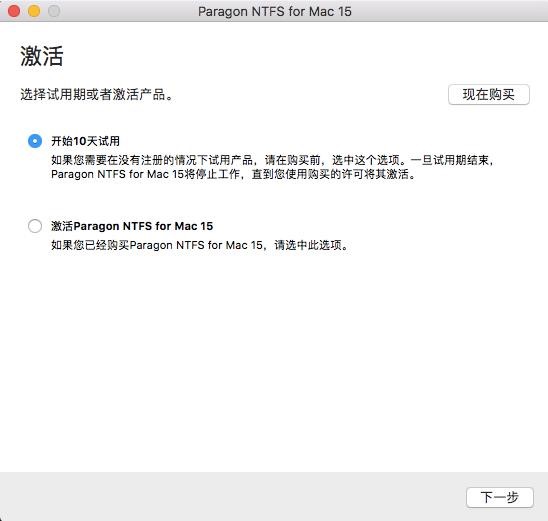
5、接下来我们只需要重启电脑就可以使用这款Mac读写软件了,在这里要注意备份电脑中的数据哦;
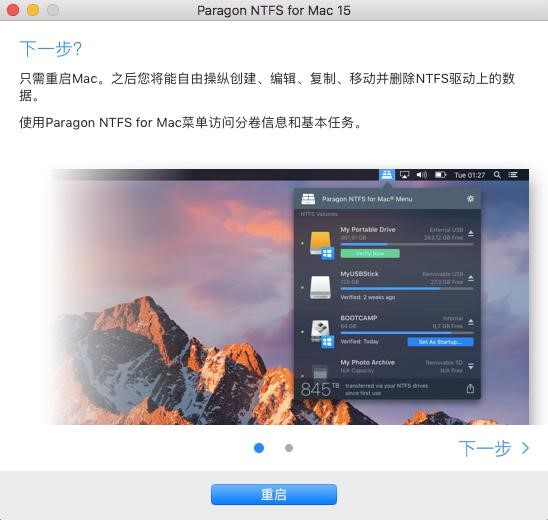
6、在Mac重启好之后,我们可以在系统偏好设置中找到已经安装好paragon15。
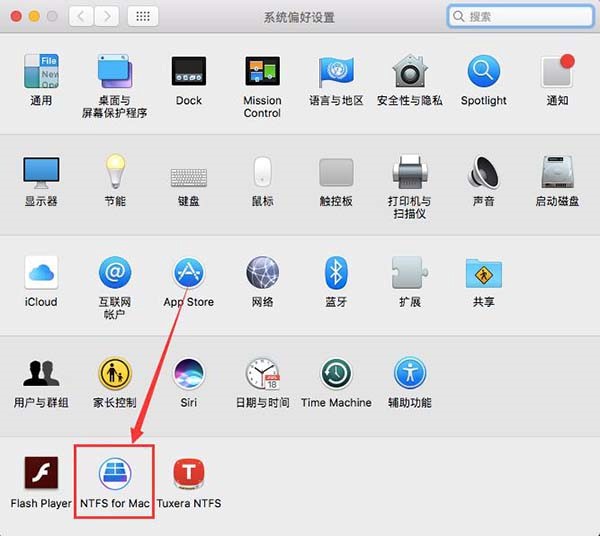
激活Paragon NTFS
一、卸载试用包
二、去个人中心下载正式版安装包获取激活码 (之前购买的用户可以在邮箱中找到相关信息,如有问题,可联系客服)
1、在我的订单中找到你购买软件的订单信息,然后点击【订单详情】;
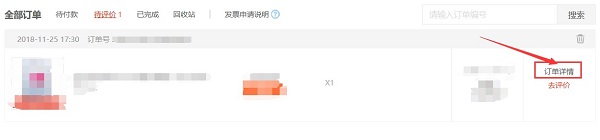
2、然后点击【下载软件】即可下载正式版安装包,点击【注册码】即可获取已经购买的Paragon NTFS激活码。
Paragon NTFS 优惠码: XZCE4786 (限时)
Paragon NTFS 活动入口:https://souurl.cn/bnCCct
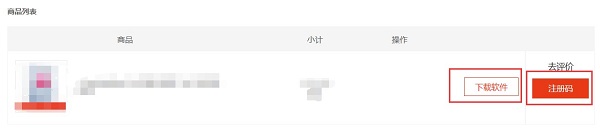
三、安装激活
1、下载安装正式包,然后运行软件,单机软件左下角的“激活”按钮,在激活界面中选择“激活NTFS for Mac”,再点击“下一步”。
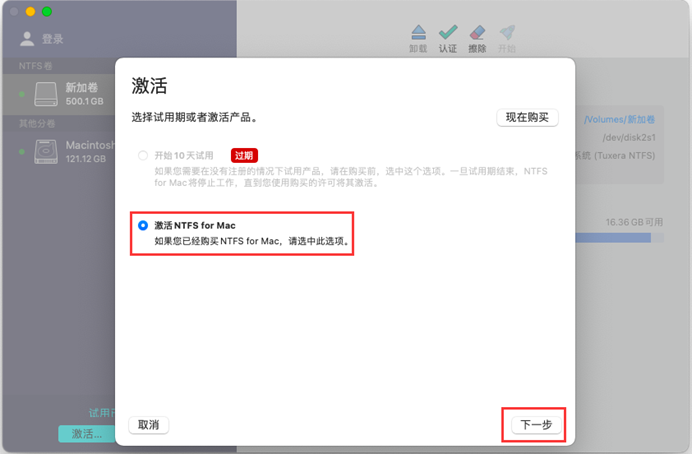
2、在出现的登录ParagonBox账户中选择“创建ParagonBox账户”,如果有账户那么在灰框中输入账户密码登录。
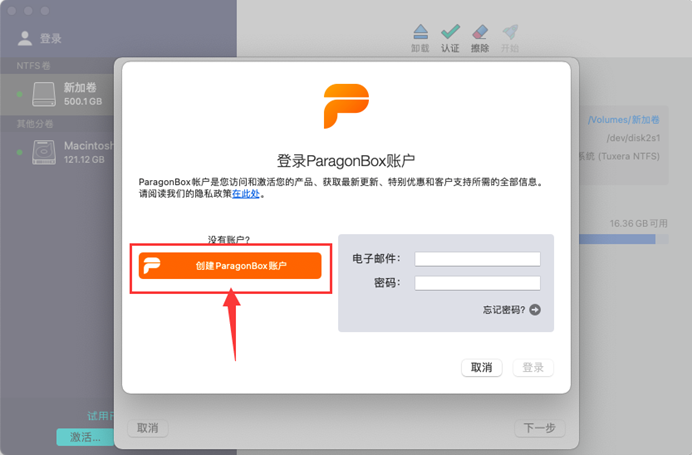
图11:创建ParagonBox账户
3、在打开的网页中依次输入对应的信息,进行注册。
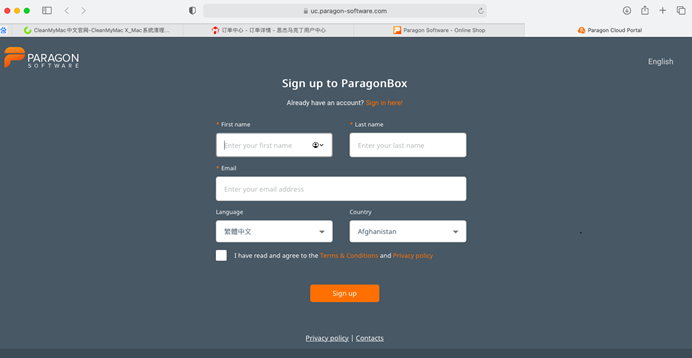
4、注册成功之后登录该账户,然后点击“兑换优惠券”。
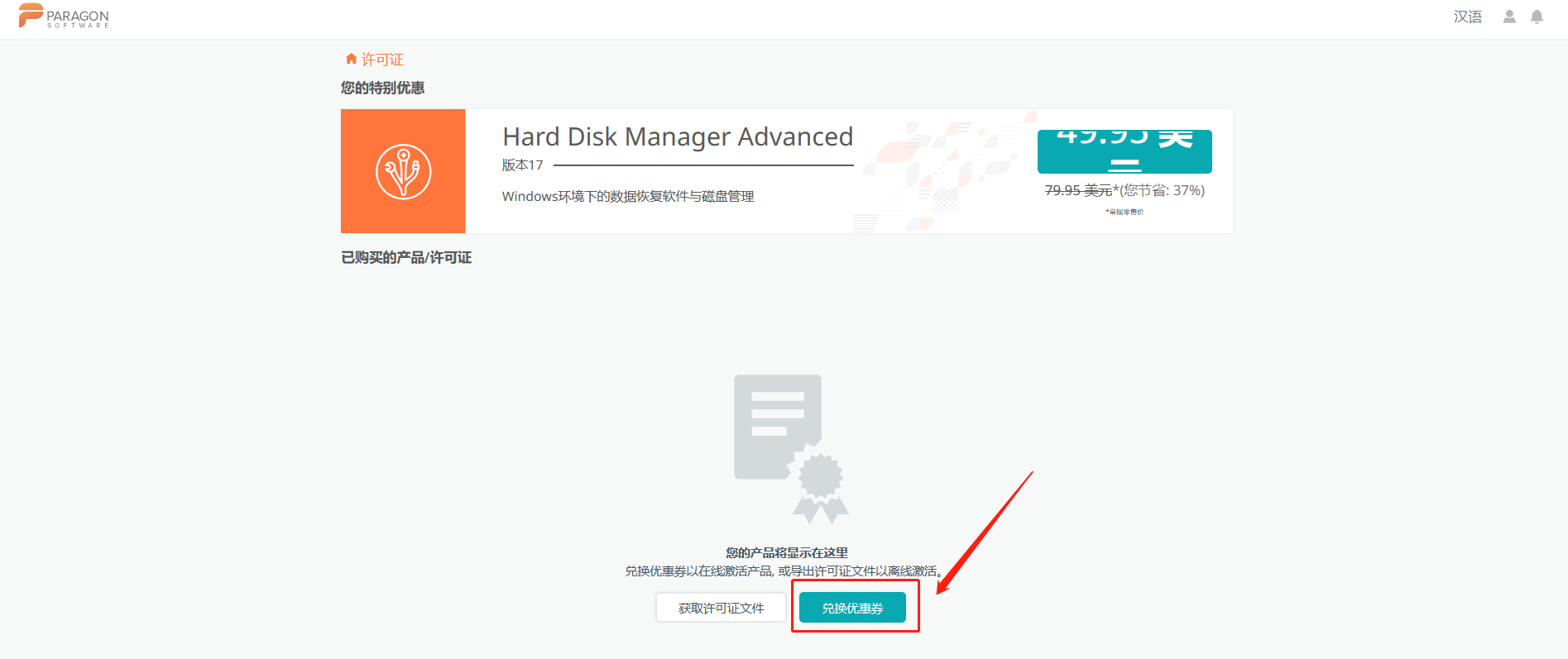
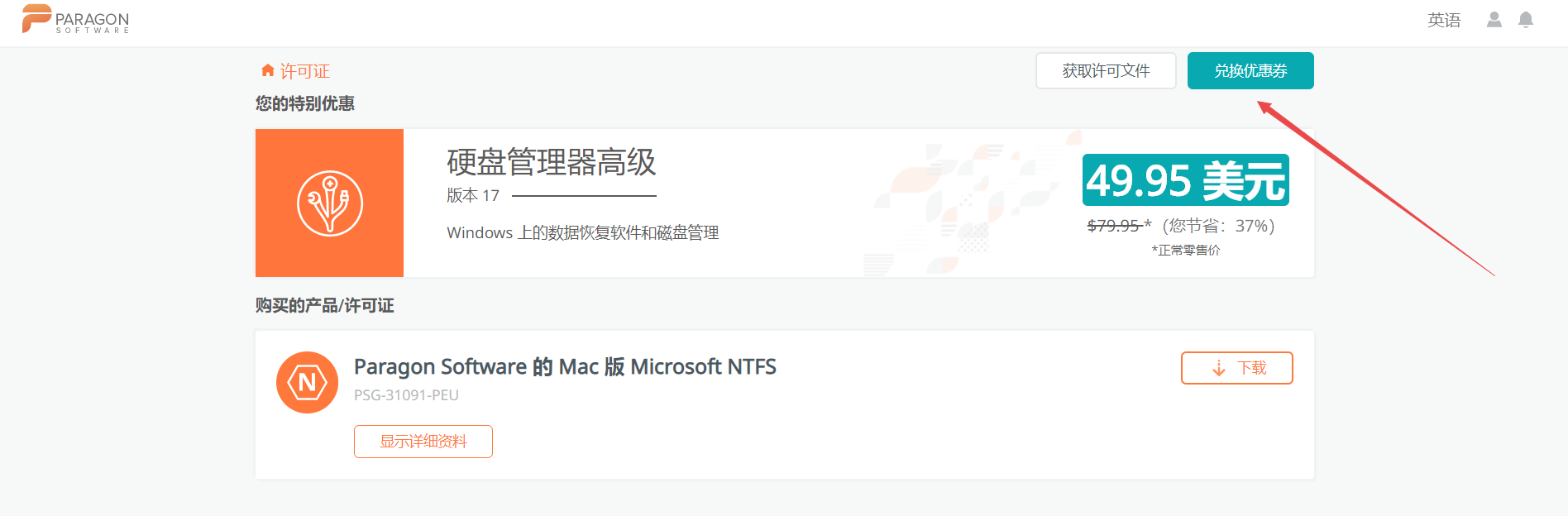
5、将在个人中心复制的激活码复制到对应输入框内,点击“兑换”,这样许可证就会添加到我们的账户之中。
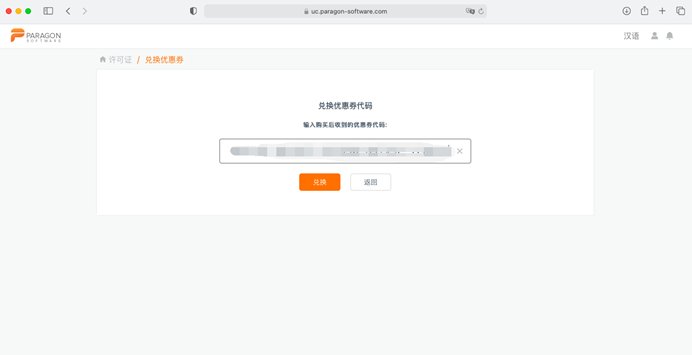
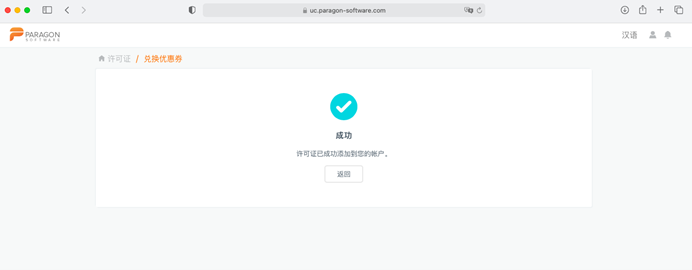
6、回到之前的页面就可以看到已购买的产品许可证,点击“显示细节”就可以查看这个激活码的使用状态,在这边状态显示的是未激活,那是因为我还没有在软件中登录账户。
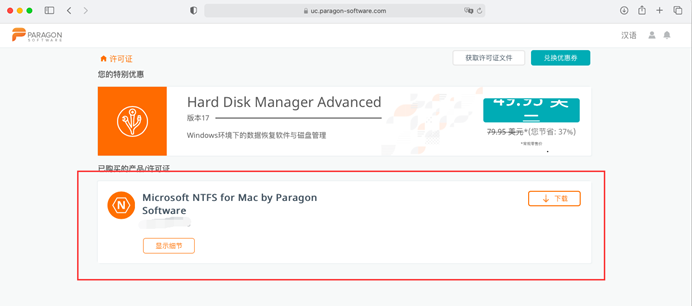
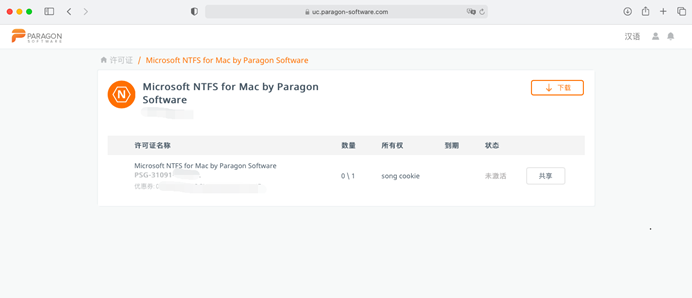
7、回到软件界面中,登录我们刚刚绑定好激活码的账户,就可以看到产品已成功激活。
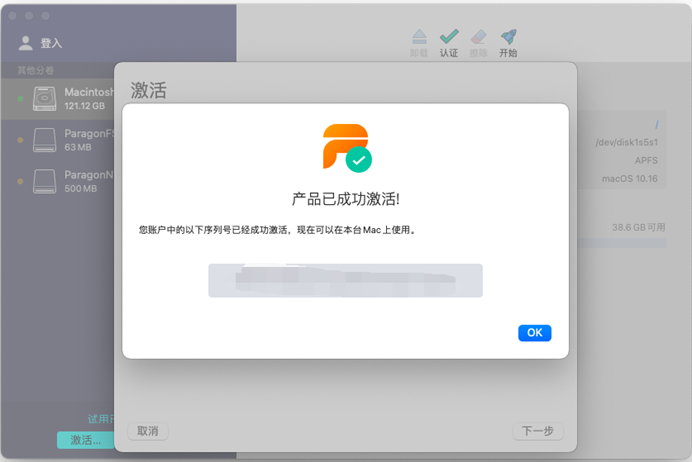
这时候我们在网页账户中查看状态就显示激活。
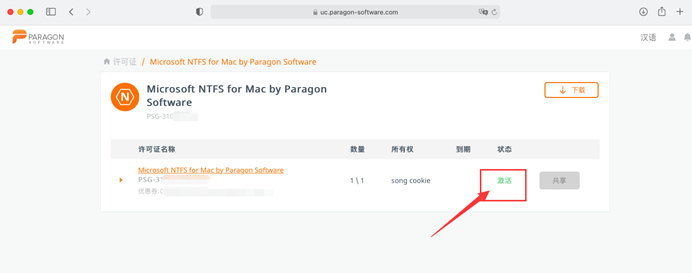
Tuxera NTFS for Mac是一款mac系统读写工具,Tuxera让Mac OS支持NTFS 格式文件读写,支持所有移动硬盘、U盘等外接设备,同时Tuxera用户可以简单直观的在Mac机上随意对NTFS文件修改、删除等操作。
Tuxera Ntfs For Mac 2023-安装包:https://souurl.cn/GaQ2qJ
Tuxera NTFS 优惠码: LZGV4627 (限时)
Tuxera NTFS 活动入口:https://souurl.cn/stE3nT
更多推荐
 已为社区贡献44条内容
已为社区贡献44条内容










所有评论(0)